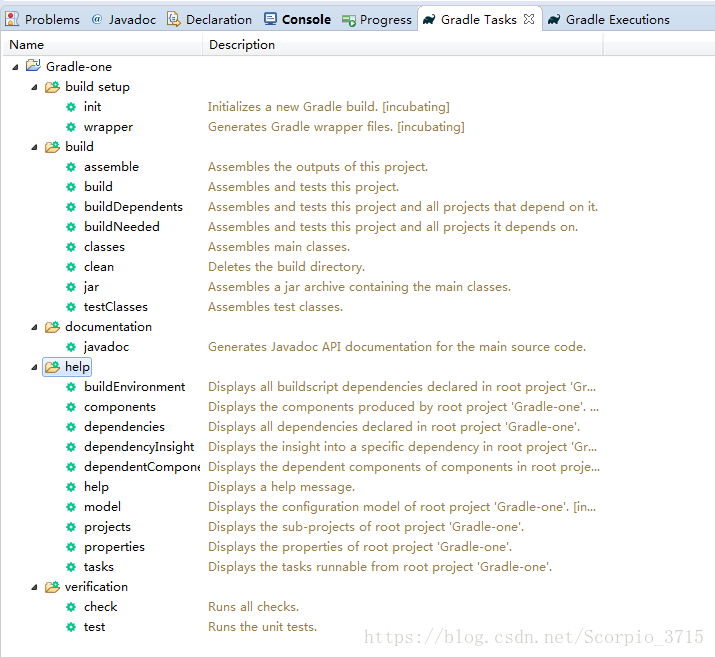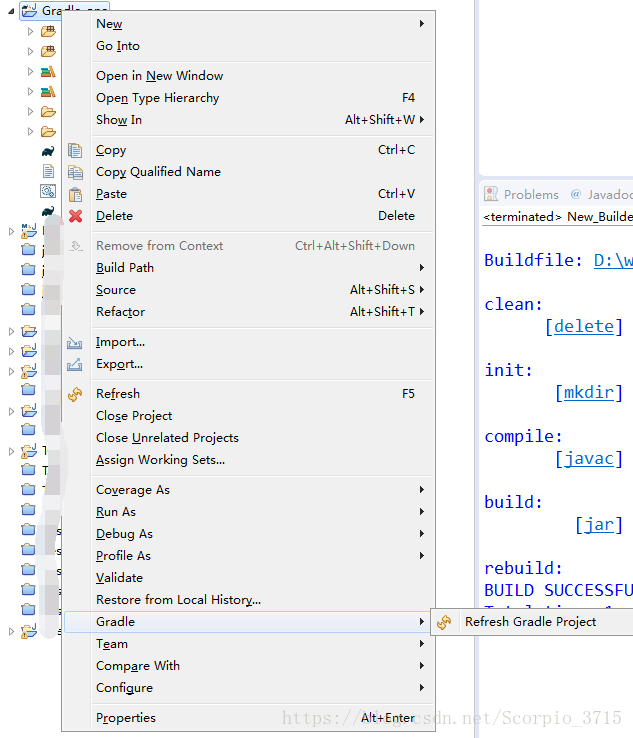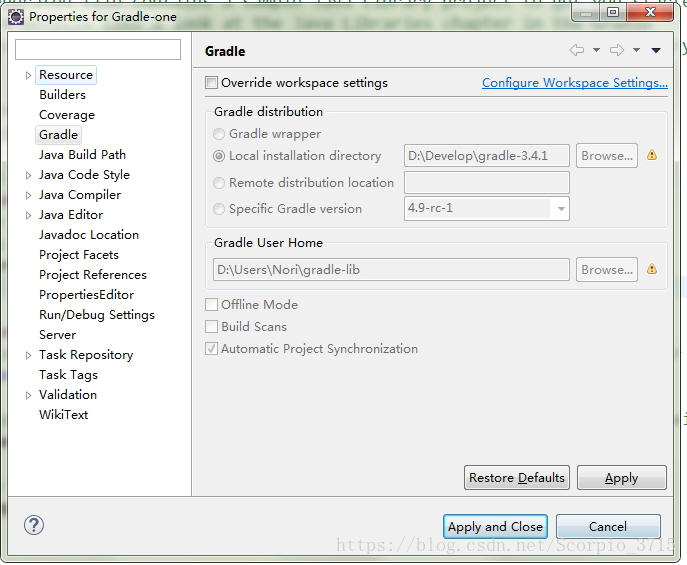5. 更新 Gradle 工具
5.1. 使用 Gradle 任务视图
“Gradle Tasks” 视图显示项目的可用 Gradle 任务。
通过上下文菜单, 您可以运行选定的 Gradle 任务。
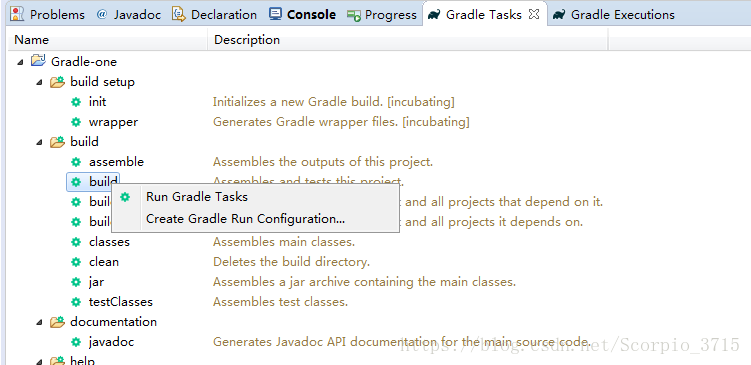
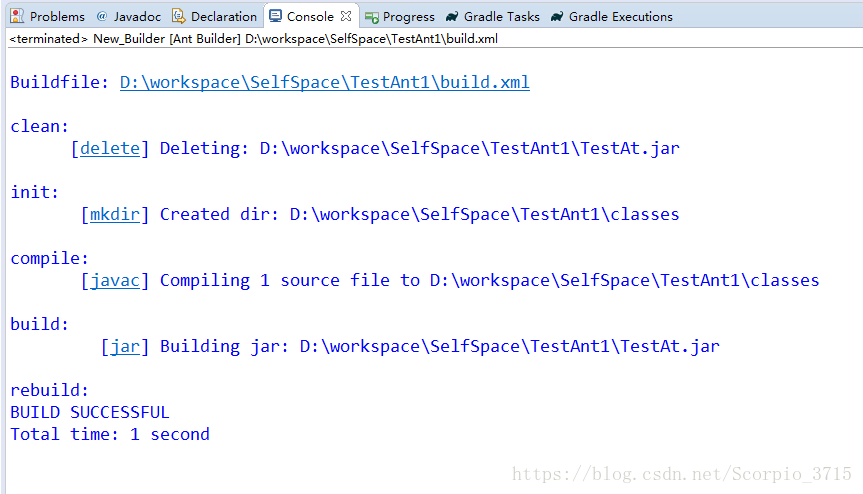
默认情况下, 结果显示在 Gradle 执行视图中。它也显示在控制台视图中。这与通过命令行运行任务时所得到的输出类似。
5.2. 使用生成文件中的最新更改更新类路径
如果更新了生成. gradle 文件, Eclipse 不会自动更新类路径。从项目的上下文菜单或从生成. Gradle 文件中选择 Gradle ▸ Refresh Gradle Project。
还可以激活自动同步以更改生成文件中的变更。
5.3. 向现有 Eclipse 项目添加 Gradle 支持
要将 Java 项目转换为使用 Gradle, 请从项目的上下文菜单中选择 Gradle ▸ Add Gradle Nature。
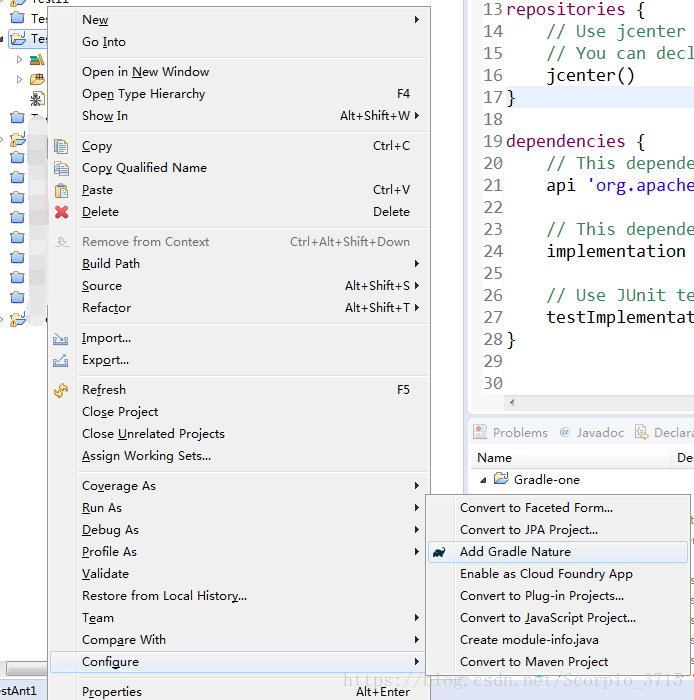
运行 “gradle init” 任务以创建初始 gradle 文件, 以防您尚未拥有它们。